

By Nathan E. Malpass, Last Update: April 28, 2017
Ich habe eine Fehlermeldung erhalten: Das iPhone konnte nicht wiederhergestellt werden. Ein unbekannter Fehler ist aufgetreten (21). Wie kann ich den iPhone Fehler 21 beheben?
Bei der Verwendung Ihres iPhone- oder iOS-Geräts sind wahrscheinlich Probleme aufgetreten, die Ihren Tag beeinträchtigt haben. Dies kann von versehentlichem physischem Schaden, einem Softwareproblem oder einer Hardwarefehlfunktion reichen. Wie bei allen Geräten, egal wer der Hersteller ist, können solche Fehler aus heiterem Himmel auftreten. Apple iOS-Geräte machen da keine Ausnahme und sind nicht immer fehlerfrei in ihrem Design. Der Hersteller muss jedoch nicht immer die Schuld daran haben.
Die falsche Handhabung eines iOS-Geräts durch den Verbraucher kann ebenfalls Probleme hervorrufen. Daher ist es wichtig, dass Sie sich stets um Ihre Gadgets kümmern. Mit diesem Hinweis werden wir heute einen Softwarefehler abdecken, der auf Ihrem iOS-Gerät durch falsche Handhabung oder durch reine Softwarefehler auftreten kann.
Dieser häufige Fehler ist der iPhone Fehler 21 (iTunes Fehler 21). Lassen Sie uns einen tieferen Einblick in den Inhalt dieses Fehlers bekommen und Wege finden, wie wir ihn beheben können.
Teil 1: Was ist der iPhone Fehler 21?Teil 2: Was verursacht iPhone Fehler 21 bei der Verwendung von iTunes?Teil 3: Was sind die häufigsten Lösungen, um den iPhone Fehler 21 zu beheben?Teil 4: Die einfachste und effizienteste Lösung zur Lösung von iPhone Fehler 21Teil 5: Video Guide: Behebung von iPhone Fehler 21
iPhone Fehler 21 ist ein Fehler, der bei der Wiederherstellung oder Aktualisierung eines iOS-Geräts wie iPhone, iPad oder iPod auftreten kann. Er erscheint, wenn Sie Ihr iOS-Gerät mit iTunes verbunden haben mit der Meldung iPhone kann nicht wiederhergestellt werden.
Um ein wenig detaillierter zu sein, überprüft iTunes gerade die Authentizität der Firmware-Datei (Erweiterung, die mit .IPSW endet), aber etwas führte dazu, dass es schief ging.
Symptome von Fehler 21, die erkannt wurden:
Beachten Sie diese Symptome und notieren Sie sie, wenn sie auftreten.
Ihr Mac oder Windows PC kann diesen Symptomen unterliegen oder auch nicht, sind Sie sich also immer bewusst und bereit, die Methoden zu verwenden, die später vorgestellt werden.
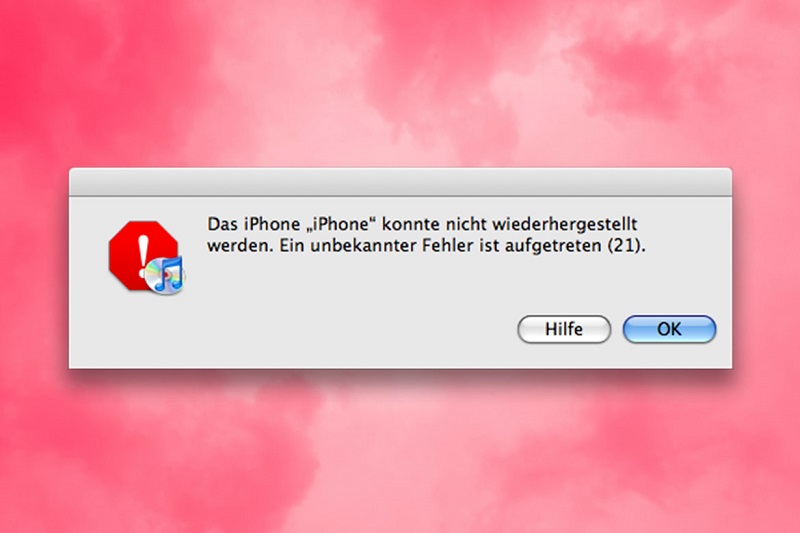
Es gibt mehrere Gründe, warum iPhone Error 21(iTunes Error 21) auftritt, wie hier dargestellt.
Obwohl es möglicherweise mehr Gründe dafür gibt, warum der Fehler "Das iPhone konnte nicht wiederhergestellt werden. Ein unbekannter Fehler ist aufgetreten (21)" auftritt, sind die oben genannten am häufigsten.
Die Frage, die wahrscheinlich gestellt wird, lautet: Was kann ich machen?
Keine Panik, entspannen Sie einfach und lesen Sie weiter, denn wir zeigen Ihnen nun die verschiedenen Möglichkeiten, wie Sie den iPhone Fehler 21 beheben können.

Es gibt zahlreiche Möglichkeiten zur Behebung dieses Problems iPhone kann nicht wiederhergestellt werden. Wie bereits erwähnt, gibt es mehrere Gründe, warum der iPhone Fehler 21 auftritt. Lassen Sie sich also nicht entmutigen, wenn eine Methode nicht funktioniert. Probieren Sie einfach die anderen aus! Hier sind die Schritte, um den iPhone Error 21 zu beheben.
Manchmal kann die erforderliche Reparatur so einfach sein. Aufgrund beschädigter Dateien, die möglicherweise durch Computerverzögerungen verursacht wurden oder wenn die Verbindung zwischen Ihrem iOS-Gerät und Ihrem Computer unterbrochen wurde, ist möglicherweise nur ein einfacher Neustart erforderlich.
Trennen Sie Ihr iOS-Gerät, fahren Sie iTunes herunter und starten Sie es neu. Verbinden Sie Ihr iOS-Gerät erneut mit Ihrem Mac oder Windows-PC und versuchen Sie es erneut zu aktualisieren oder wiederherzustellen.
Wenn das geklappt hat, dann könnte es ein einfacher Computerfehler gewesen sein und iTunes Fehler 21 ist behoben. Wenn nicht, lesen Sie bitte weiter zur nächsten Methode.
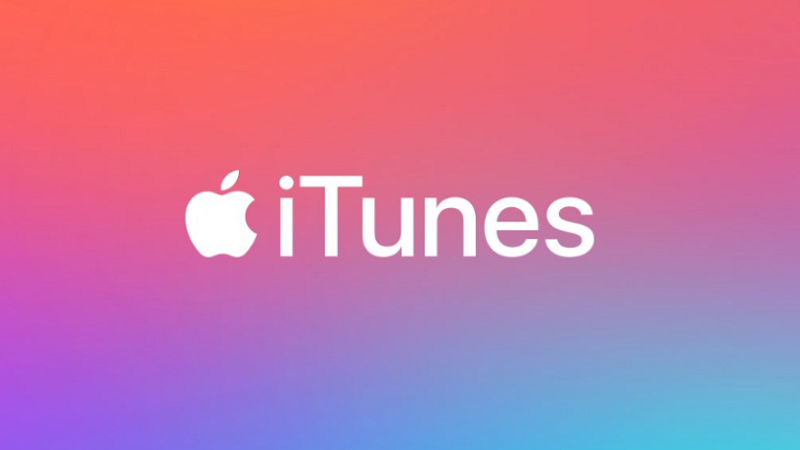
Methode 2: Aktualisieren Sie iTunes, um den iPhone Fehler 21 zu reparieren
Manchmal tritt der Fehler auf, weil iTunes veraltet ist. Wenn Methode 1 nicht funktionierte, wäre dies der nächste logische Schritt.
Öffnen Sie einfach iTunes und gehen Sie zum Tab Hilfe. Von dort klicken Sie auf Nach Updates suchen.
Eine andere Möglichkeit besteht darin, iTunes zu deinstallieren und online nach der neuesten Version zum Herunterladen zu suchen.
Wenn dies immer noch nicht funktioniert, versuchen Sie die nächste Methode.
Methode 3: Schalten Sie Ihre Antiviren-Software aus oder passen Sie sie an
Während das Ausschalten Ihres Antivirus ein Risiko darstellt, kann es sein, was benötigt wird, um den lästigen Fehler verschwinden zu lassen. Anti-Virus-Programme machen einen guten Job, aber manchmal neigen sie dazu, Programme zu blockieren, obwohl sie als sicher markiert sind.
Versuchen Sie, Folgendes zu tun:
Hoffentlich sollte der iPhone Fehler 21 und die Ansage iPhone kann nicht wiederhergestellt werden lange auf sich warten lassen, wenn Sie diese Risiken eingehen müssen.
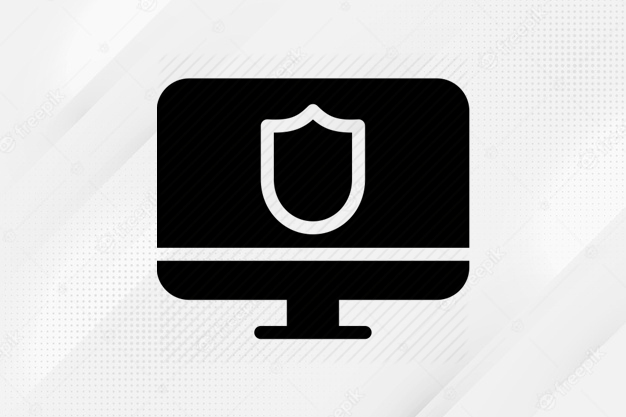
Methode 4: Überprüfen Sie die Hostdatei
In einigen Fällen kann es sein, dass Ihre Host-Datei iTunes davon abhält, mit dem Server von Apple zu kommunizieren, um zu aktualisieren.
Diese Methode erfordert von Ihrer Seite etwas mehr Aufwand, da Sie einige Kenntnisse über den Zugriff auf Server benötigen würden. Dies kann auch die Lösung sein oder nicht, aber wenn Sie bereit sind, dies zu tun, werden wir Ihnen hier die Details mitteilen.
Für Mac-Benutzer
Für Windows-Benutzer
Methode 5: Entfernen Sie die nicht benötigten USB-Geräte
Manchmal ist ein Computer verwirrt, wenn so viele USB-Geräte an die Anschlüsse angeschlossen werden. Entfernen Sie alles andere außer Ihrem iOS-Gerät und überprüfen Sie, ob iPhone kann nicht wiederhergestellt werden noch auftritt.

Methode 6: Überprüfen Sie das Sensorkabel
Wenn keine der oben genannten Methoden den iPhone Fehler 21 (iTunes Fehler 21) beheben können, versuchen Sie diese Methode.
Bereiten Sie Pinzetten oder etwas, das kleine Gegenstände fest greifen kann, vor.
Hoffentlich haben Sie das Problem gelöst, aber noch einmal, wenn nicht, bereiten Sie sich auf die vorletzte Methode vor.
Methode 7: Verwenden Sie DFU-Modus zum Beheben des iTunes Fehlers 21
Bei dieser Methode müsste das iPhone in den DFU-Modus wechseln. Dieser Modus ist der tiefste verfügbare Wiederherstellungstyp und sollte in der Lage sein, iPhone Fehler 21 für immer verschwinden zu lassen. Versuchen Sie diese Methode nur, wenn alle anderen Optionen zu keinen Ergebnissen geführt haben.
Vorbereitung
Vorsichtsmaßnahmen
Wenn Sie Method 6 ausprobiert haben, stellen Sie sicher, dass Sie keine Komponenten beschädigt haben.

Auf Ihrem Mac oder Windows Computer sollte ein Bildschirm erscheinen, der anzeigt, dass ein Gerät im DFU-Modus gefunden wurde. (Es kann Widerherstellungsmodus sagen. Aber solange der Bildschirm schwarz ist, sind Sie im DFU-Modus).
Dieser Prozess kann einige Versuche dauern, um erfolgreich zu sein. Das Timing ist wichtig, daher wird eine korrekte Zählung oder ein Timer empfohlen.
Sie haben nun den gesamten Prozess durchlaufen. Dies sollte das Problem, iPhone kann nicht wiederhergestellt werden, behoben haben.
Obwohl der DFU-Modus die letzte verfügbare Option ist, wäre es nicht besser, wenn es eine einfachere, stressfreie Option gäbe? Versuchen Sie unsere letzte Methode, um den iTunes Fehler 21 zu beheben.
Gratis Download Gratis Download
Wir empfehlen, dass Sie FoneDog - iOS Systemwiederherstellung verwenden, um Ihr Problem zu lösen.
Hier sind die Schritte zum beseitigen des iPhone Fehler 21 für immer:

Wie Sie sehen, ist mit FoneDog die ganze Arbeit für Sie erledigt. Sie müssen nicht mehr durch einen langen Prozess gehen.
Es kann Ihnen helfen, Ihre wertvollen Daten wiederherzustellen und alle Arten von iOS-Geräteproblemen zu beheben. Alles, was Sie brauchen, ist ein Computer oder ein Laptop.
Denken Sie daran, dass Sie Ihr iOS-Gerät nie wieder in eine Reparaturwerkstatt bringen müssen, in der Ihre Daten möglicherweise vor neugierigen Blicken geschützt sind und hohe Gebühren zahlen müssen. Ihre Daten sind nur für Sie und für sich allein zugänglich - so wie es sein sollte. Klicken Sie auf den Button, um die kostenlose Testversion herunterzuladen:
Gratis Download Gratis Download
Nach der Verwendung von FoneDog - iOS Systemwiederherstellung ist Ihr iOS-Gerät bereit zur Nutzung, aber es endet nicht nur dort.
Wenn Sie vergessen haben, Ihre Daten zu sichern, sorgen Sie sich nicht. Da FoneDog - iOS Datenrettung wird Ihnen helfen. Es ist immer gut, ein One-Stop-Programm zu haben, das alles effizient für Sie erledigt.
Also geben Sie unsere Produkte mit einer kostenlosen Testversion ab. Mit unserer benutzerfreundlichen Oberfläche sehen Sie sofort, was es kann und warum es bei unseren zufriedenen Kunden beliebt ist.
Andere Leser sahen auchGewusst wie: Selektive Wiederherstellung von Daten von iTunes auf iPhone?Wiederherstellen gelöschter Daten von iPhone X / 8 / 7 / 6 / 5 / 4?iPhone Fehler 9 – 8 Möglichkeiten diesen zu umgehen
Hinterlassen Sie einen Kommentar
Kommentar
IOS Systemwiederherstellung
Beheben Sie verschiedene iOS-Systemfehler im normalen Status.
Kostenlos Testen Kostenlos TestenBeliebte Artikel
/
INFORMATIVLANGWEILIG
/
SchlichtKOMPLIZIERT
Vielen Dank! Hier haben Sie die Wahl:
Excellent
Rating: 4.5 / 5 (basierend auf 84 Bewertungen)